发布时间:2025-03-06 10:37编辑:91下载站阅读:0次我要评论(0)
alook浏览器是一款成为很多用户平时会用来访问网页的浏览器软件,用户在使用这款软件的过程中会将一些常用且重要的网页添加到书签,有的用户想要将添加到书签的内容导出到本地中,那么该如何设置呢,这种情况用户可以进入到该软件的账号与同步设置页面中,找到导出书签功能即可操作,将书签导出到手机本地后,在使用其他浏览器时,也可以将导出的书签导入到其他的浏览器中使用,在alook浏览器中也可以将本地中存放的书签导入进来使用,一起来看看下方显示的教程方法吧,非常简单的操作。

1.在手机上将alook浏览器点击打开,然后在页面下方的位置找到三横的图标按钮,将其点击一下就好了。
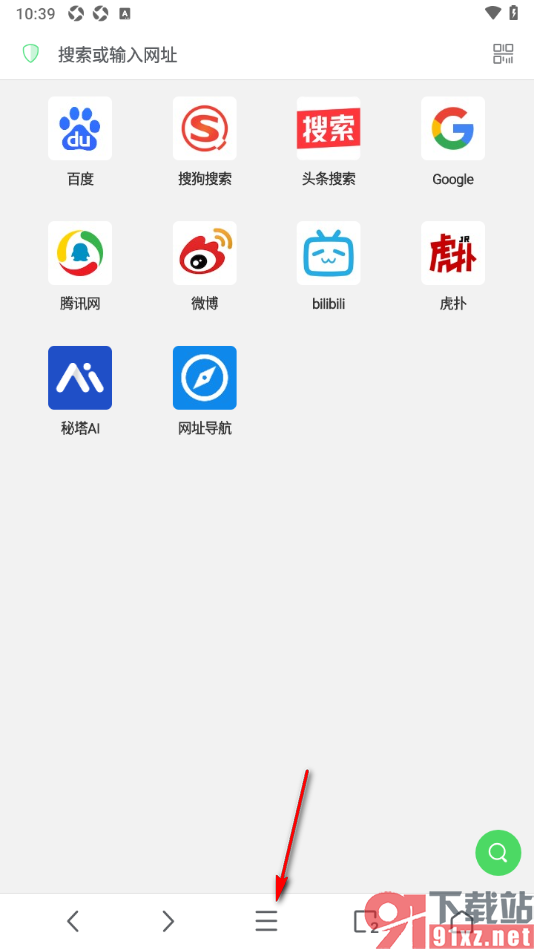
2.这时候我们就可以查看到页面下方显示的窗口中,找到【设置】选项,将其点击一下就好了,如图所示。
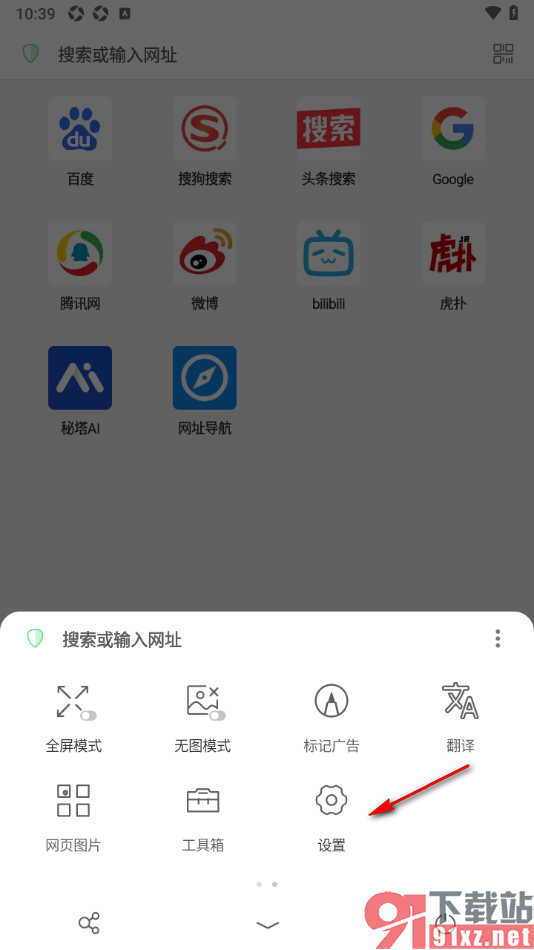
3.这时候我们在打开的页面上就可以查看到其中显示的【账号与同步】选项,将其点击一下即可,如图所示。

4.当我们进入到页面之后,在页面上找到其中的【备份/导出书签】选项,将其点击一下即可进入。

5.随后会在页面上弹出一个窗口,直接点击确定按钮就可以了,如图所示。
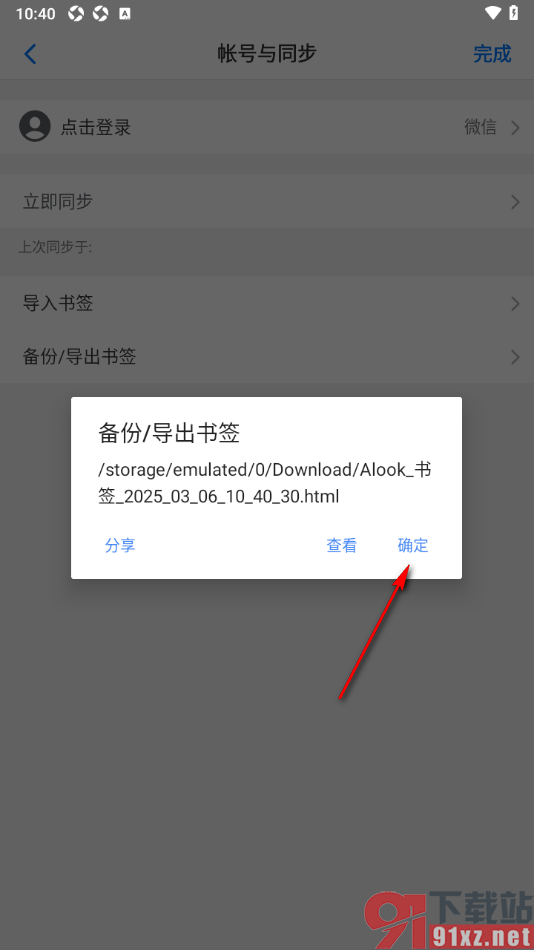
在我们手机上用户可以使用alook浏览器这款软件来使用,当我们在使用这款软件的过程中想要知道如何才能导出书签到本地中保存,那么我们就可以根据上述的教程方法来操作即可,具体的教程方法大家可以来操作试试,非常的简单。
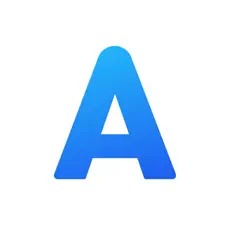
大小:66.2 MB版本:v17.7环境:Ios